fengniao.com. All rights reserved . 北京蜂鸟映像电子商务有限公司(蜂鸟网 FENGNIAO.COM)版权所有
京ICP证 150110号 京ICP备 15000193号-2
违法和未成年人不良信息举报电话: 13001052615
举报邮箱: fengniao@fengniao.com
第7步:
要裁剪照片,我们有两种选择:(1)可以单击工具栏内的Crop Overlay(裁剪
覆盖)按钮,之后调整裁剪框的尺寸,使它反映出我们想对照片执行的裁剪。现在,因为我们先拉直了照片,所以可以看到照片自身已经被旋转,但裁剪框是直的。不要让这种情况误导了您,焦点是直的裁剪框,要忽略被旋转的照片。
第8步:
要调整裁剪区域,只要抓住一角(或侧边,或框内的任何地方)向内拖即可。拖动时,我们会发现显示出一个网格,它把裁剪区域分为三等份,为我们提供“三分法则”覆盖。默认时,该裁剪区域的尺寸按比例调整(使用与照片相同的长宽比)。如果您喜欢垂直裁剪框(而不是像图5-28 中所示的水平框),则只要单击右下角,向上向左拖动45°角,它就会翻转为垂直框。如果您喜欢非约束型的自由变换裁剪框,只要单击工具栏内的锁图标(如图5-28 中红色圆圈所示),解除比例约束即可。现在可以移动任何一边、顶部或底部,而不会受到约束。调整好后,按键盘上的字母R 锁定裁剪,并隐藏裁剪框。
键盘也能翻页,试试“← →”键
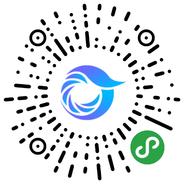
打开微信,点击底部的“发现”,使用
“扫一扫”即可将网页分享至朋友圈。